Usando a função de projeção do telefone
Ao conectar um smartphone Android ou iPhone ao veículo com um cabo USB, é possível executar e controlar Apps do telefone por meio da tela ampla do sistema usando sua interface amigável.

Atenção
Recomendamos usar o cabo USB aprovado fornecido pelo fabricante do smartphone. Usar cabos USB não aprovados pode causar um erro de projeção do telefone ou um mau funcionamento do sistema.

Tipo 1
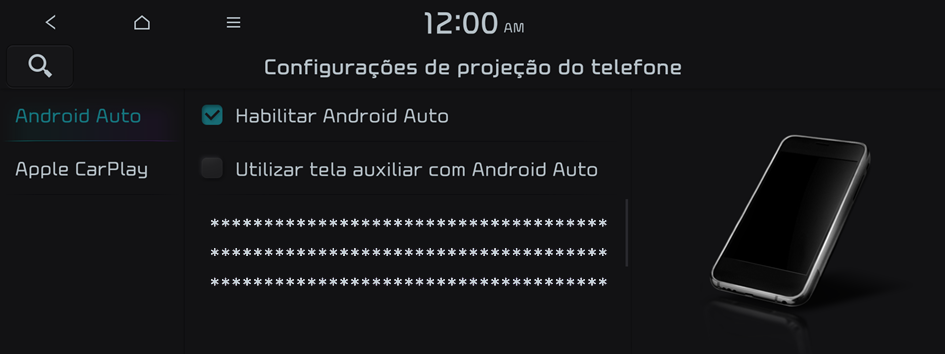
Tipo 2
- A tela pode ser diferente, dependendo do modelo e das especificações do veículo.
- Se o veículo for do tipo 2, é possível alterar o tema gráfico para branco ou preto. ▶ consulte "Temas gráficos (Somente EV)".
Emparelhando um smartphone Android através do Android Auto
Ao conectar um smartphone Android ao veículo com o Android Auto, é possível executar e controlar Apps do telefone por meio da tela ampla do sistema usando sua interface amigável.
- Para usar o Android Auto, primeiro verifique o seguinte.
- • Visite o site Android Auto em https://www.android.com/auto para verificar a lista dos países, tipos de dispositivos e modelos que suportam o Android Auto.
- • Baixe e instale o App Android Auto na Google Play Store. Não é possível instalar o Android Auto em países que não oferecem suporte para este recurso.
- Na tela de Todos os Menus, pressione em Ajustes ▶ Conexão do dispositivo ▶ Configurações de projeção do telefone ▶ Android Auto e marque a caixa de seleção Habilitar Android Auto.
- Selecione Utilizar tela auxiliar com Android Auto para mostrar a tela dividida ao usar o Android Auto.
- Conecte um smartphone à porta USB do seu veículo usando o cabo USB fornecido.
- Quando a conexão é feita pela primeira vez, a tela do sistema exibe uma janela de notificação. Confira as informações com atenção e pressione OK.
- Para encerrar o Android Auto e desconectar do smartphone, remova o cabo USB do sistema.

Atenção
Não conecte e remova repetidamente o conector USB em um curto período. Isso pode causar erros no dispositivo ou falhas no sistema.
- Quando o smartphone estiver bloqueado, desbloqueie primeiro e, em seguida, concorde com o uso do Android Auto.
Quando o smartphone é reconhecido com sucesso, o menu Android Autoé ativado na tela Todos os Menus.
Usando o Android Auto
- Na tela de Todos os Menus, pressione em Android Auto.
- Execute a função desejada.
- • Para executar as funções de telefone, música ou navegação no smartphone, pressione no ícone do aplicativo correspondente.
- Quando você estiver usando a navegação do smartphone via projeção telefônica, os sons da função de rádio/mídia do sistema e a navegação serão transmitidos pelos alto-falantes do veículo. Quando girar o botão Volume enquanto os dois sons estão sendo transmitidos, o volume de navegação é ajustado primeiro.
- • Para usar o reconhecimento de voz do Google, mantenha pressionado o botão reconhecimento de voz no volante.
- • Para executar as funções de telefone, música ou navegação no smartphone, pressione no ícone do aplicativo correspondente.
- Pressionando o botão no volante, você pode executar o App de mídia em seu smartphone como bem como o modo Rádio / Mídia do sistema.
- Para especificar quais funções executar quando o botão do volante é pressionado, mantenha pressionado o botão para exibir a tela de configuração.
- Ao pressionar o botão Chamada no volante, é possível fazer uma chamada via conexão Bluetooth.
- Quando a projeção do telefone estiver ativa, não será possível alterar as configurações de projeção do telefone. Para alterar as configurações, remova o cabo USB do seu sistema.
- Os ícones da tela estão sujeitos a alterações de acordo com as políticas da Google Corporation.
- Os Apps ou funções usados por meio do Android Auto estão sujeitos a alterações de acordo com a política da Google Corporation. Para funções suportáveis, visite o website Android em https://www.android.com/auto.
- Para usar as funções do seu smartphone com as configurações do sistema minimizadas, atualize o SO do smartphone para a versão mais recente.
- O tempo de reconhecimento pode variar de acordo com o tipo de dispositivo, o firmware e a versão do SO.
- Pode haver cobranças pelo uso de dados móveis realizado durante a execução do Android Auto.
- Algumas funções podem não operar corretamente, dependendo da intensidade do sinal da rede.
- Evite interagir com o smartphone enquanto usa o Android Auto.
- Você não poderá usar as funções a seguir quando o Android Auto estiver em uso.
- Modo USB
- Apple CarPlay
- Pesquise usando o painel de controle ou o controle remoto do volante
Emparelhando um iPhone através do Apple CarPlay
Depois de conectar um iPhone ao veículo com o Apple CarPlay, você pode executar e controlar os Apps no telefone por meio da tela do sistema.
- Para usar o Apple CarPlay, primeiro verifique o seguinte:
- • Para ver os modelos do iPhone que oferecem suporte ao Apple CarPlay, visite o site web da Apple em https://www.apple.com/ios/carplay.
- • Certifique-se de que o Apple CarPlay e o Siri estejam ativados nas configurações do seu iPhone. Se você não puder visualizar opções para o Apple CarPlay ou o Siri, atualize com a versão mais recente do iOS.
- Na tela de Todos os Menus, pressione em Ajustes ▶ Conexão do dispositivo ▶ Configurações de projeção do telefone ▶ Apple CarPlay e marque a caixa de seleção Habilitar Apple CarPlay.
- Selecione Utilizar tela auxiliar com Apple CarPlay para mostrar a tela dividida ao usar o Apple CarPlay.
- Conecte um iPhone à porta USB do seu veículo usando o cabo USB fornecido.
- Quando a conexão é feita pela primeira vez, a tela do sistema exibe uma janela de notificação. Confira as informações com atenção e pressione OK.
- Para encerrar o Apple CarPlay e desconectar do iPhone, remova o cabo USB do sistema.

Atenção
Não conecte e remova repetidamente o conector USB em um curto período. Isso pode causar erros no dispositivo ou falhas no sistema.
- Quando o iPhone estiver bloqueado, desbloqueie primeiro e, em seguida, concorde com o uso do Apple CarPlay.
Quando o iPhone é reconhecido com sucesso, o menu Apple CarPlayé ativado na tela Todos os Menus.
Usando o Apple CarPlay
- Na tela de Todos os Menus, pressione em Apple CarPlay.
- Execute a função desejada.
- • Para executar qualquer uma das funções (telefone, mensagens, música, navegação, etc.) em seu iPhone, pressione no ícone do função correspondente.
- Quando você estiver usando a navegação do smartphone via projeção telefônica, os sons da função de rádio/mídia do sistema e a navegação serão transmitidos pelos alto-falantes do veículo. Quando girar o botão Volume enquanto os dois sons estão sendo transmitidos, o volume de navegação é ajustado primeiro.
- • Para usar o reconhecimento de voz da Siri, mantenha pressionado o botão Reconhecimento de voz no volante.
- • Para executar qualquer uma das funções (telefone, mensagens, música, navegação, etc.) em seu iPhone, pressione no ícone do função correspondente.
- Pressionando o botão no volante, você pode executar o App de mídia em seu smartphone como bem como o modo Rádio / Mídia do sistema.
- Para especificar quais funções executar quando o botão do volante é pressionado, mantenha pressionado o botão para exibir a tela de configuração.
- Quando receber uma chamada, pressione o botão Chamada no volante para atendê-la.
- Quando a projeção do telefone estiver ativa, não será possível alterar as configurações de projeção do telefone. Para alterar as configurações, remova o cabo USB do seu sistema.
- Os Apps ou funções usados por meio do Apple CarPlay estão sujeitos a alterações de acordo com a política da Apple Corporation. Para ver as funções utilizadas, visite o site do Apple Corporation em https://www.apple.com/ios/carplay.
- Para usar as funções do seu smartphone com as configurações do sistema minimizadas, atualize o SO do smartphone para a versão mais recente.
- O tempo de reconhecimento pode variar de acordo com o tipo de dispositivo, o firmware e a versão do SO.
- Pode haver cobranças pelo uso de dados móveis realizado durante a execução do Apple CarPlay.
- Algumas funções podem não operar corretamente, dependendo da intensidade do sinal da rede.
- Evite interagir com o smartphone enquanto usa o Apple CarPlay.
- Você não poderá usar as funções a seguir quando o Apple CarPlay estiver em uso.
- Telefone Bluetooth
- Modo USB
- Android Auto
Configurações do Apple CarPlay (se disponível)
Selecione o modo Apple CarPlay mais apropriado dependendo de qual lado do veículo for o volante de direção.




